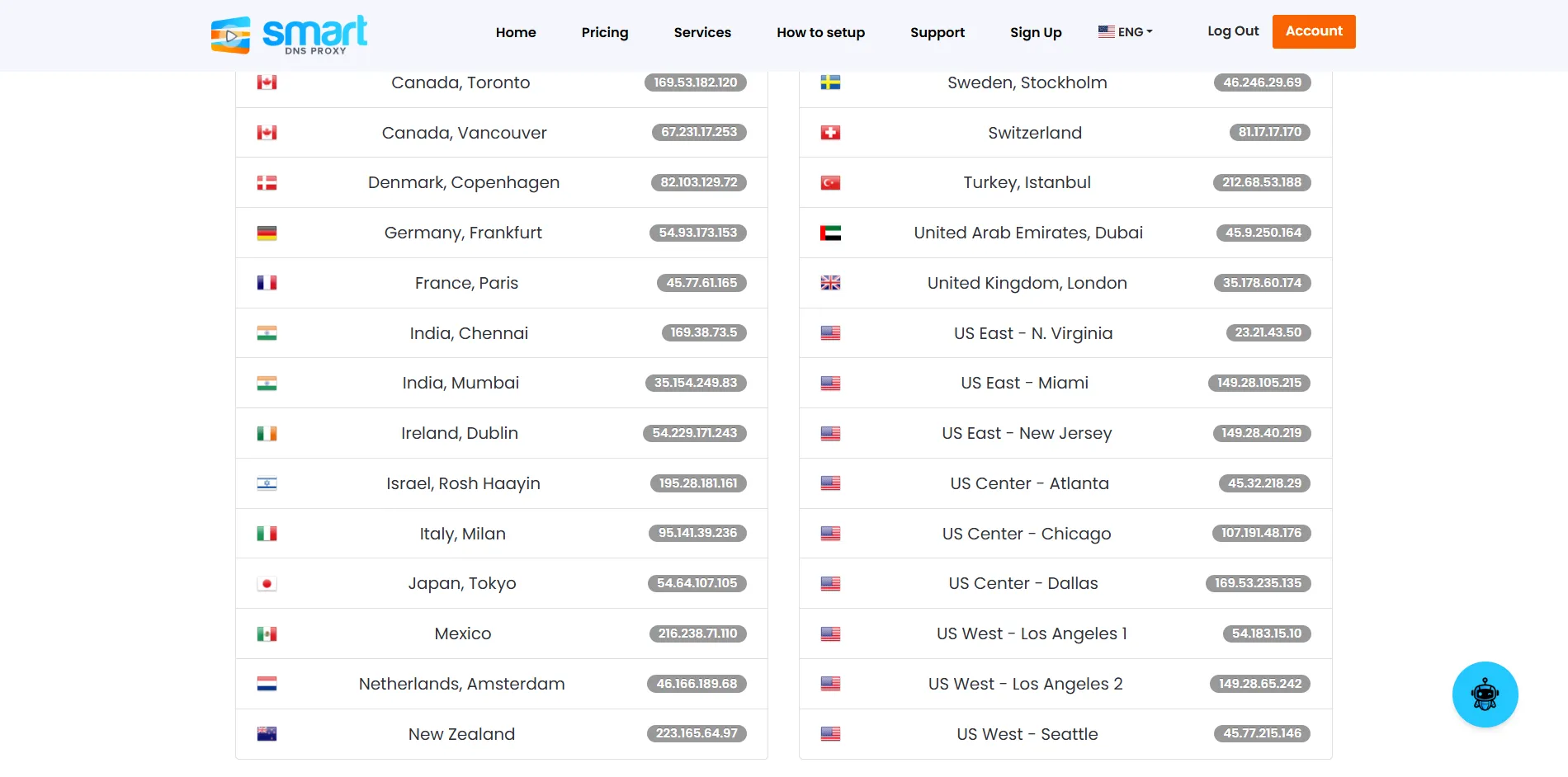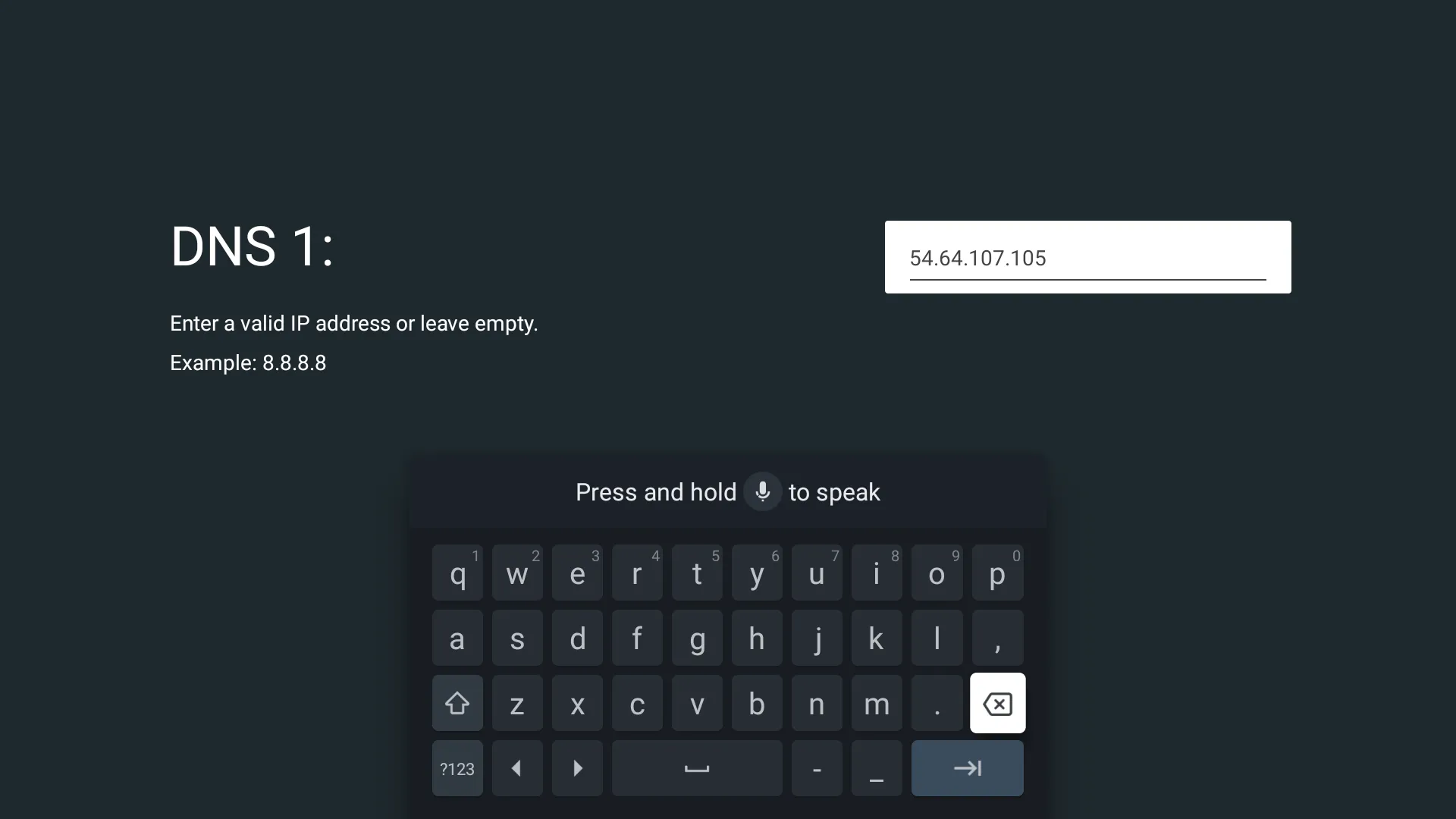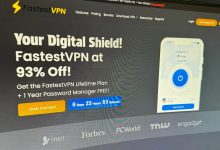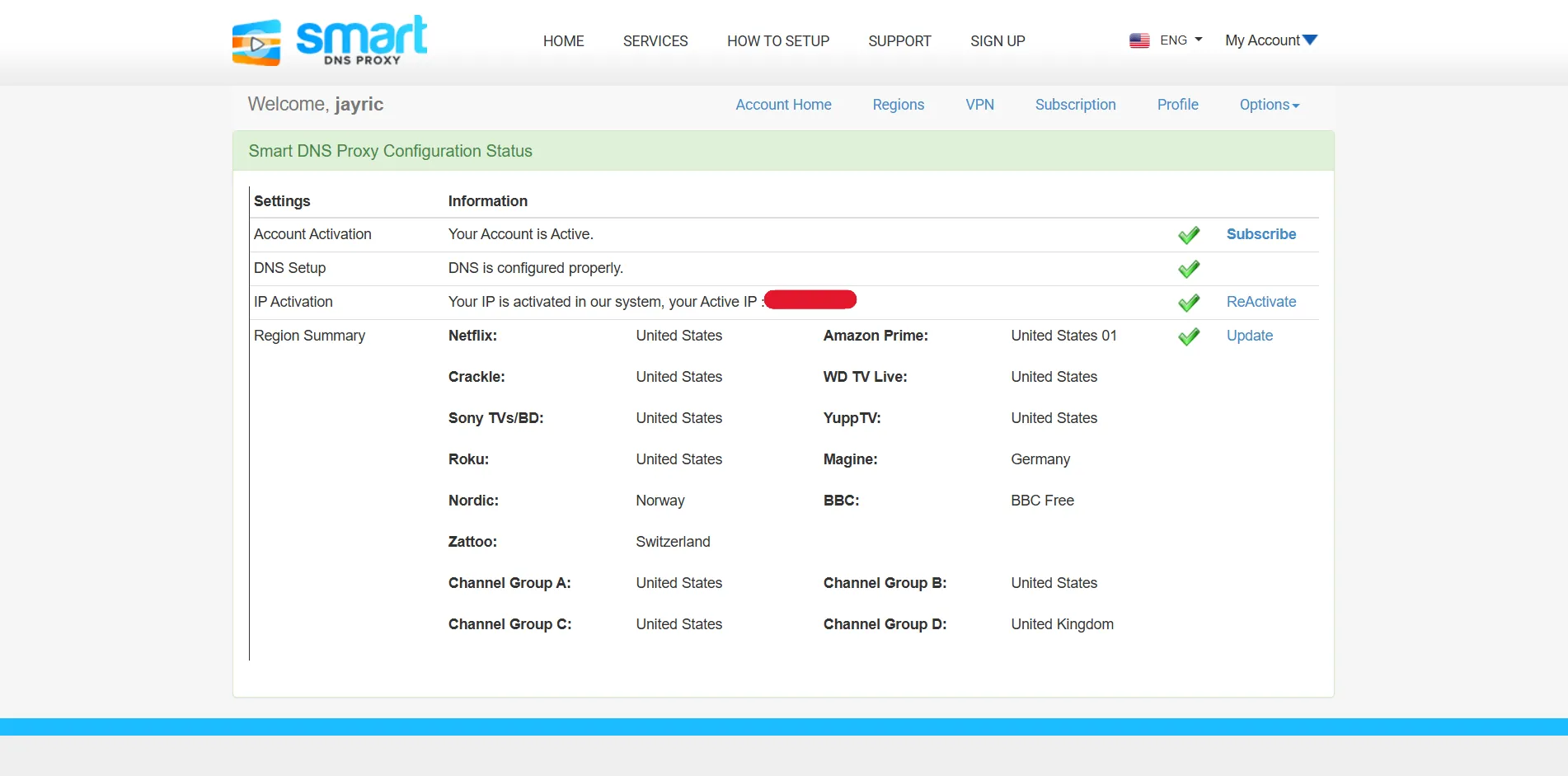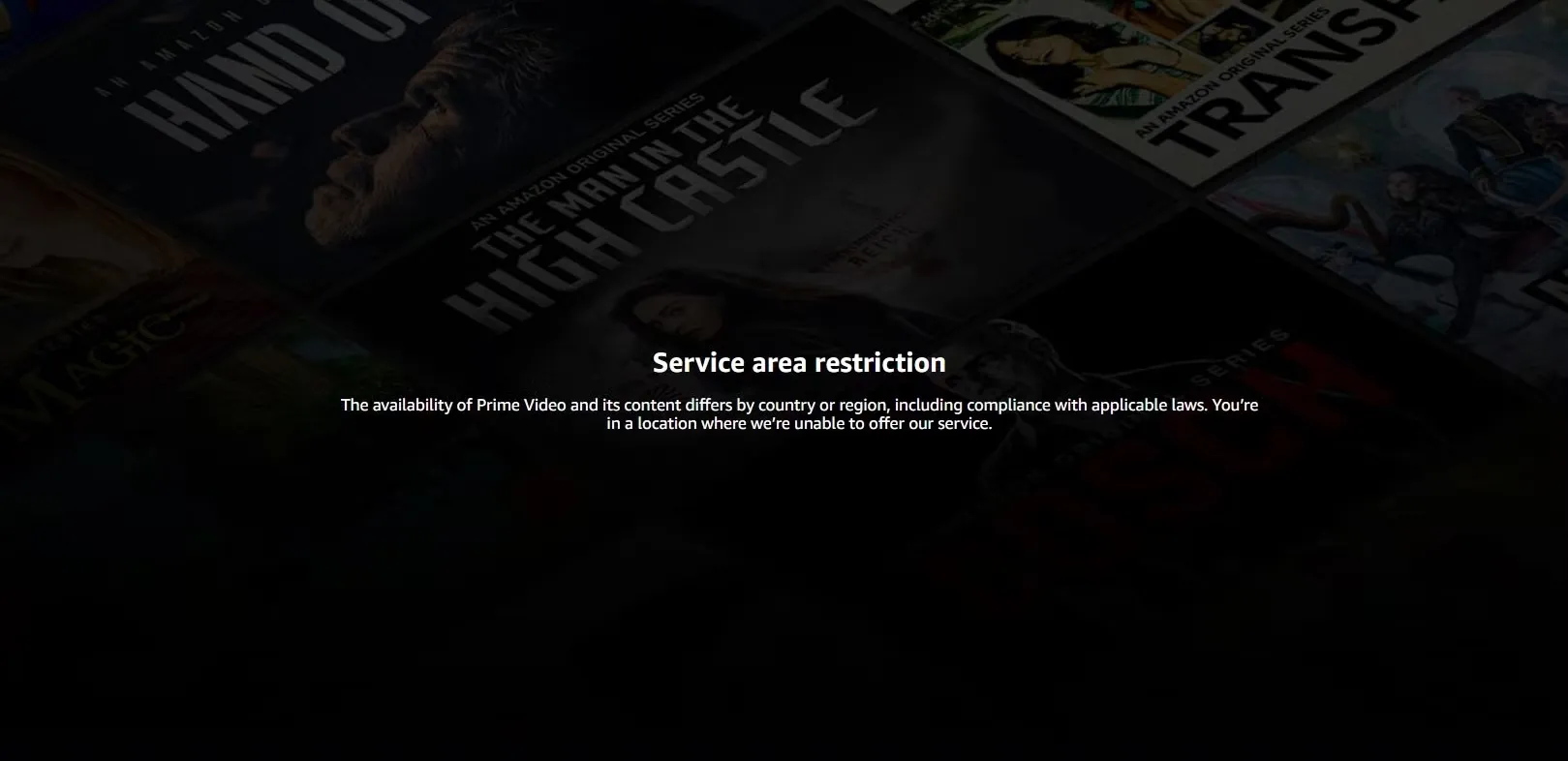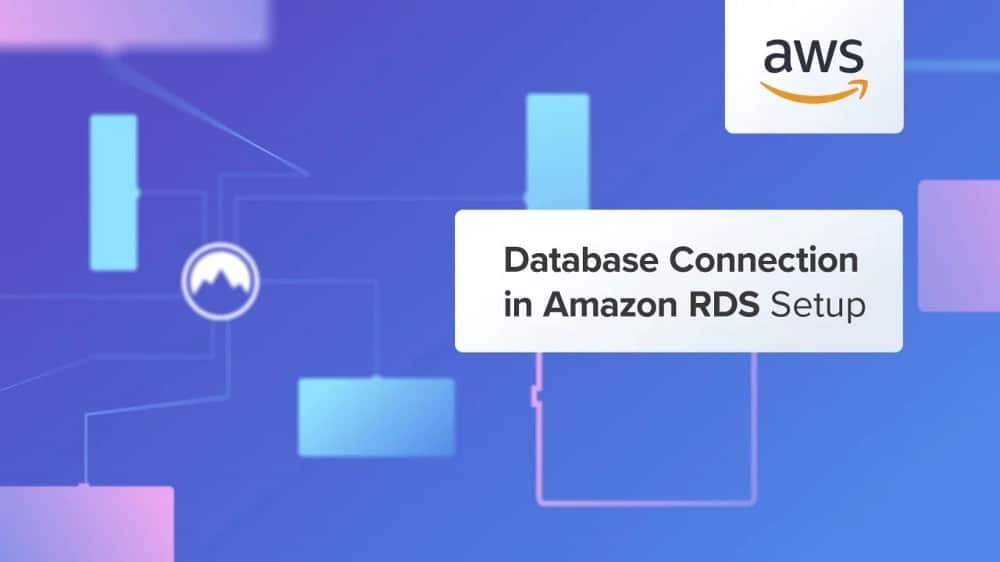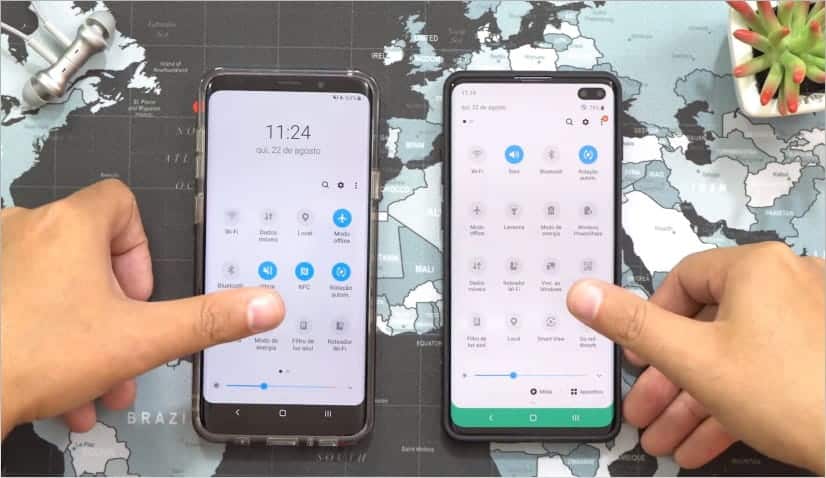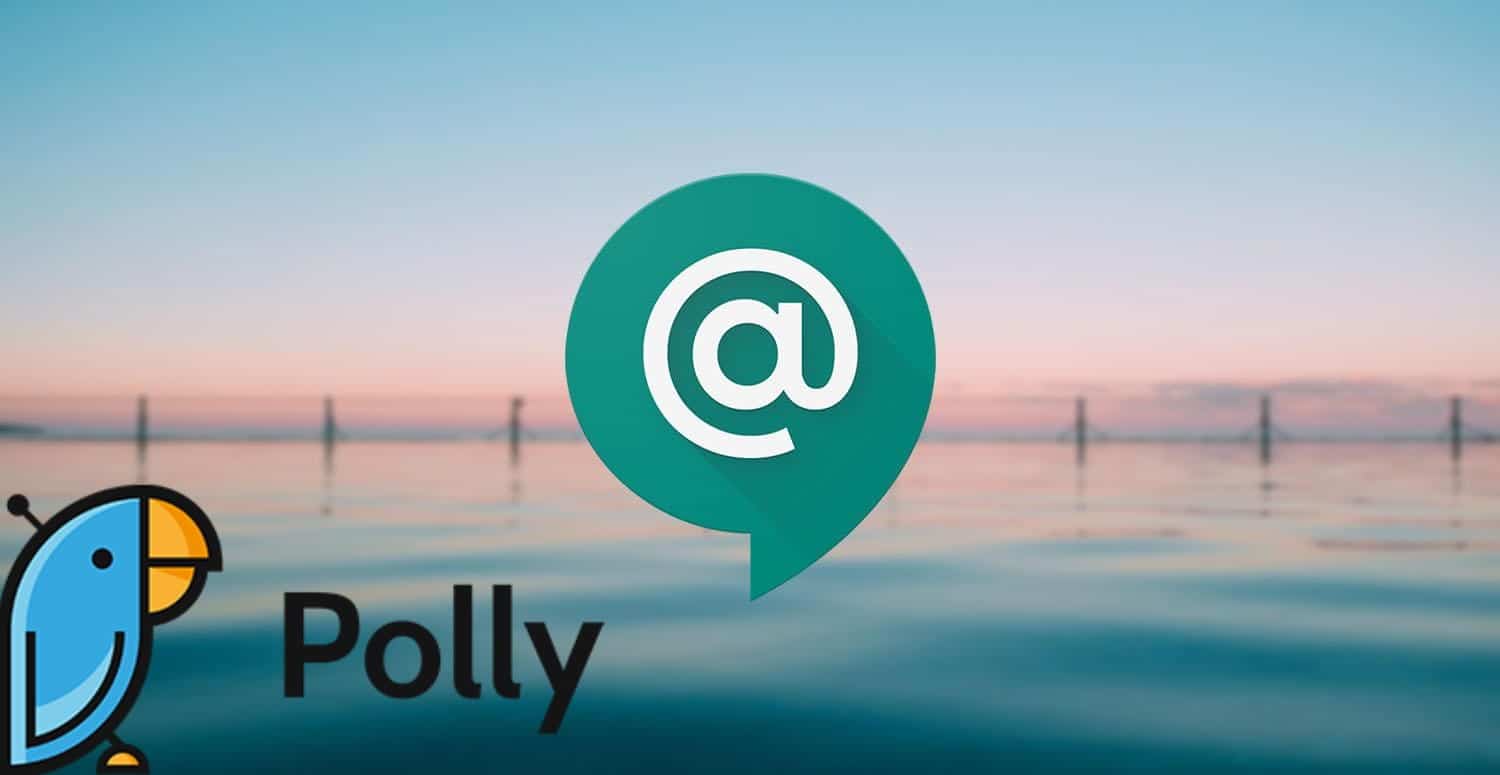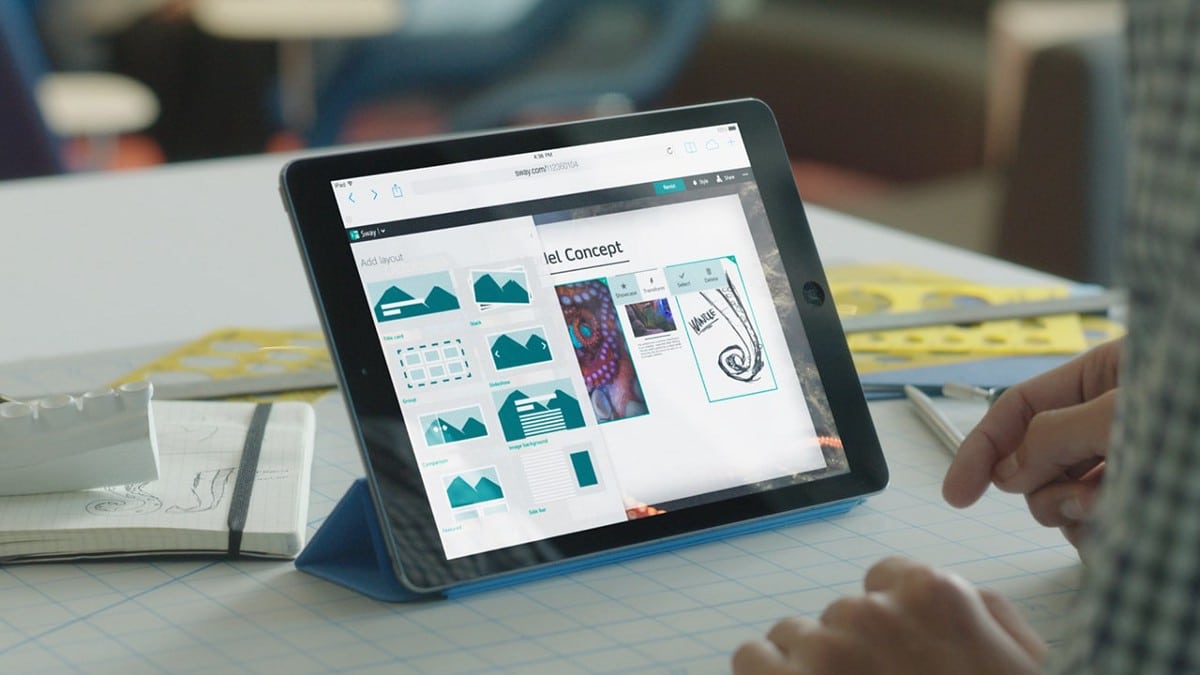من المحبط للغاية أن يتم حجب الوصول إلى محتوى البث المباشر بسبب موقعك الجغرافي. لحسن الحظ، اكتشفتُ حيلة بسيطة تعتمد على تغيير إعدادات نظام أسماء النطاقات (DNS) تتيح لي الوصول إلى عدد أكبر من البرامج التلفزيونية والأفلام على تلفزيوني الذكي، وذلك دون التأثير سلبًا على سرعة الإنترنت.
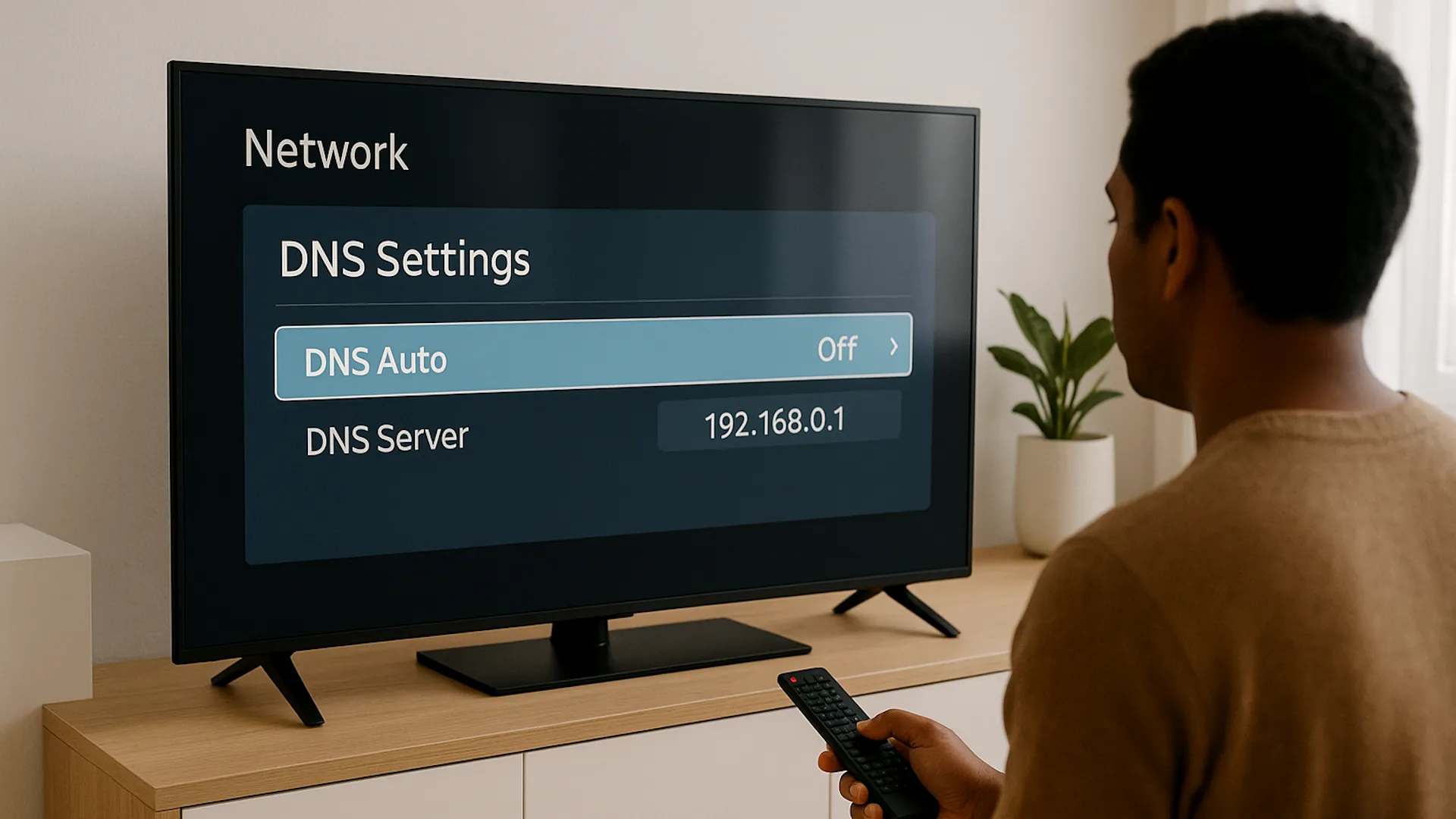
كيف يفتح Smart DNS Proxy المزيد من المحتوى المحظور جغرافياً؟
من المدهش حقًا حجم المحتوى المتاح على خدمات البث الرقمي والمحجوب بناءً على موقعك الجغرافي. هذا الأمر تحديدًا دفعني للبحث عن حل بديل، وهُنا اكتشفت Smart DNS Proxy. هذه الخدمة المميزة لنظام أسماء النطاقات (DNS) تتيح لي الوصول إلى محتوى جديد على تلفزيوني الذكي دون التأثير على سرعة الاتصال أو تعقيد عملية البث.
يعمل Smart DNS Proxy عن طريق توجيه جزء محدد فقط من حركة مرور الإنترنت الخاصة بك، وهو الجزء الذي تستخدمه خدمات البث للتحقق من موقعك. عندما تفتح Netflix أو Hulu أو Amazon Prime أو أي منصة أخرى، يرسل جهازك طلبًا إلى خادم DNS للحصول على عنوان الموقع. مع Smart DNS Proxy، يتم توجيه هذه الطلبات إلى خادم خاص يستجيب بطريقة تجعل خدمة البث تعتقد أنك موجود في بلد يتوفر فيه المحتوى. لا يتم تغيير عنوان IP الحقيقي الخاص بك، وتستمر حركة مرور الإنترنت الخاصة بك لبث الفيديو الفعلي مباشرةً إلى خدمة البث، لذلك تحصل على نفس السرعات التي اعتدت عليها – دون تخزين مؤقت أو تأخير كما قد يحدث مع VPN.
هذا أحد الأسباب التي تجعلني أفضل استخدام DNS proxy على VPN لبث المحتوى المحظور جغرافيًا. نظرًا لأنه لا يقوم بتشفير حركة المرور الخاصة بك أو إعادة توجيه كل شيء عبر بلد آخر، يمكنني الحفاظ على اتصالي السريع مع فتح العروض والأفلام من مناطق أخرى. لقد وجدت أيضًا أنه من السهل التنقل بين مكتبات المحتوى المختلفة دون الحاجة إلى تبديل الخوادم أو العبث بتطبيقات إضافية.
ومع ذلك، تجدر الإشارة إلى أن Smart DNS Proxy يركز على الراحة والوصول إلى المحتوى، وليس على الخصوصية. على عكس VPN، فإنه لا يخفي تصفحك أو يشفر بياناتك، لذلك إذا كانت الخصوصية هي أولويتك القصوى، فإن VPN هو خيار أفضل لبث المحتوى المحظور إقليميًا في أي بلد مع الحفاظ على أمان اتصالك. ولكن إذا كان هدفك ببساطة هو مشاهدة المزيد من المحتوى على تلفزيونك الذكي دون أي متاعب، فإن Smart DNS Proxy هو الأداة التي تنجز المهمة.
طريقة إعداد Smart DNS Proxy على تلفزيوني الذكي
يتطلب إعداد Smart DNS Proxy على تلفزيونك الذكي تغيير إعدادات DNS الخاصة بجهازك يدويًا. تختلف العملية اختلافًا طفيفًا بين العلامات التجارية للتلفزيونات، ولكن الخطوات الأساسية تظل كما هي عبر Samsung و LG و Sony والشركات المصنعة الرئيسية الأخرى. إليك كيفية إعداد Smart DNS Proxy على Google TV الخاص بي، مع الأخذ في الاعتبار أن هذه الخطوات قابلة للتطبيق بشكل عام على معظم أجهزة التلفزيون الذكية الحديثة:
الخطوة 1: الحصول على عناوين Smart DNS
للبدء، أقوم بالتسجيل في خدمة Smart DNS Proxy عبر جهاز الكمبيوتر الخاص بي. بعد إتمام عملية التسجيل، انتقلت إلى قائمة خوادم البروكسي التي توفرها الخدمة. تحتوي هذه القائمة على جميع خوادم البروكسي المتاحة.
عند إعداد DNS، سيُطلب منك إدخال عنواني DNS لتعيينهما كـ DNS رئيسي وثانوي. على سبيل المثال، سأختار اليابان (54.64.107.105) ونيوزيلندا (223.366.64.97). هذه الخطوة ضرورية لتوجيه حركة مرور الإنترنت الخاصة بك عبر خوادم Smart DNS Proxy، مما يسمح لك بتجاوز القيود الجغرافية والوصول إلى المحتوى المحظور في منطقتك.
احتفظ بهذه الصفحة مفتوحة كمرجع لاستخدامها لاحقًا. هذه العناوين ستحتاجها عند تكوين إعدادات الشبكة الخاصة بك.
الخطوة 2: تغيير إعدادات DNS على تلفزيونك الذكي
الآن، باستخدام جهاز التحكم عن بعد الخاص بتلفزيوني الذكي، سأضغط على زر “Home” للانتقال إلى قائمة الإعدادات. من هناك، سأختار “الشبكة والإنترنت” (Network & Internet)، ثم أحدد شبكة Wi-Fi الخاصة بي، وأنتقل لأسفل إلى “إعدادات IP”. سأقوم بعد ذلك بتغيير الإعداد من DHCP إلى “ثابت” (Static). هذا يسمح لي بتعيين عنوان IP محدد و DNS دون أن يقوم جهاز التوجيه (Router) الخاص بي بتغييرها تلقائيًا من وقت لآخر. هذه الخطوة ضرورية لضمان استمرارية استخدام خوادم DNS التي ستقوم بتعيينها.
بعد اختيار “ثابت”، سيطلب مني التلفزيون تحديد عنوان IP الخاص بي، والبوابة (Gateway)، و DNS. الشيء الوحيد الذي قمت بتغييره هو حقول DNS، حيث أدخلت 54.64.107.105 (اليابان) كـ DNS 1 و 223.366.64.97 (نيوزيلندا) لـ DNS 2. تذكر أن هذه العناوين هي مجرد أمثلة، وقد تحتاج إلى استخدام عناوين DNS أخرى بناءً على الخدمة التي تستخدمها وموقعك الجغرافي. من المهم التحقق من عناوين DNS الصحيحة من مزود خدمة Smart DNS الخاص بك قبل المتابعة.
الخطوة 3: الحفظ وإعادة التشغيل
بعد إدخال عناوين خادم نظام أسماء النطاقات (DNS)، قمت بحفظ الإعدادات وأعدت تشغيل تلفزيوني الذكي. هذه الخطوة ضرورية للغاية لأن التغييرات التي أجريتها لن يتم تفعيلها إلا بعد إعادة التشغيل. يضمن إعادة التشغيل مسح ذاكرة التخزين المؤقت وتحميل التكوين الجديد بشكل صحيح، مما يسمح للتلفزيون بالاتصال بخوادم DNS الجديدة التي قمت بتحديدها. تذكر دائمًا حفظ الإعدادات قبل إعادة التشغيل لضمان تطبيق التغييرات بنجاح.
الخطوة 4: تفعيل خدمة Smart DNS Proxy
بعد إعادة تشغيل التلفزيون وتوصيله بالإنترنت، قمت بفتح متصفح الإنترنت على جهاز الكمبيوتر الخاص بي وتسجيل الدخول إلى حسابي في خدمة Smart DNS Proxy. الآن، يظهر رمز علامة التأكيد (✓) في حالة إعداد DNS، مما يشير إلى أن الإعداد قد تم تفعيله بنجاح على شبكة Smart DNS Proxy وأن الخدمة تعمل بشكل صحيح. هذا يعني أن جهاز التلفزيون الخاص بك يستخدم الآن خوادم DNS الذكية لتجاوز القيود الجغرافية والوصول إلى المحتوى المطلوب.
إذا لم ينجح الإعداد، فتحقق مرة أخرى من وجود أخطاء إملائية في إعدادات DNS التي قمت بإدخالها. من المحتمل أيضًا أن يكون خادم DNS الذي اخترته غير متصل بالإنترنت مؤقتًا. في هذه الحالة، يمكنك تجربة استخدام خوادم أخرى متوفرة في قائمة Smart DNS Proxy. من الضروري التأكد من اختيار خادم DNS الأقرب جغرافيا لموقعك للحصول على أفضل أداء وسرعة اتصال. أيضًا، تأكد من أن عنوان IP الخاص بك مسجل بشكل صحيح في حساب Smart DNS Proxy الخاص بك لضمان عمل الخدمة بشكل سليم. تفعيل Smart DNS Proxy يتيح لك الاستمتاع بمشاهدة المحتوى المفضل لديك دون قيود.
الخطوة 5: اختبار الوصول إلى البث
- بعد إتمام الإعدادات، قم بفتح تطبيق Amazon Prime للتحقق من إمكانية تصفح العروض والمحتوى المتاح. ستلاحظ فوراً أن المحتوى أصبح متاحاً للعرض. بالإضافة إلى ذلك، يجب التأكد من أن جودة البث تظل سلسة ومماثلة لجودة خدمات البث الأخرى التي تستخدمها.
- فتح المزيد من المحتوى على التلفزيون الذكي الخاص بك بسيط مثل تغيير بعض الإعدادات. الدقائق القليلة التي قضيتها في الإعداد تستحق العناء بالتأكيد. إذا كنت قد سئمت من مواجهة قيود البث، فجرّب Smart DNS Proxy. قد تتفاجأ بكمية المحتوى الإضافي الذي فاتك.
بعد الانتهاء من جميع الإعدادات اللازمة، قمت بفتح تطبيق Amazon Prime للتأكد من إمكانية تصفح البرامج التلفزيونية والأفلام المتاحة. لاحظت على الفور أن المحتوى أصبح متاحًا للعرض دون أي قيود. علاوة على ذلك، كانت جودة البث ممتازة وسلسة، تمامًا مثل خدمات البث الأخرى التي أستخدمها بانتظام.
إنّ فتح المزيد من المحتوى على جهاز التلفزيون الذكي الخاص بي كان بسيطًا للغاية، حيث اقتصر الأمر على تغيير بعض الإعدادات. الدقائق القليلة التي استغرقتها عملية الإعداد كانت تستحق العناء بالتأكيد. إذا كنت تعاني من القيود الجغرافية أثناء محاولة مشاهدة المحتوى المفضل لديك، فأنصحك بتجربة Smart DNS Proxy. قد تندهش من كمية المحتوى الرائع الذي كنت تفتقده بسبب هذه القيود. استخدم Smart DNS Proxy لفتح عالم من الترفيه اللامحدود على جهازك.